惠普打印机如何连接电脑教程 打印机如何与电脑连接
更新时间:2024-03-07 14:58:21作者:bianji
可能现在有部分企业或者家里并没有支持无线连接打印机的设备,但是对于这样的产品普及是迟早的事情,在我们购买了打印机后第一时间要做的就是与电脑相连接,基本上所有品牌的打印连接电脑的教程都是一样,本文就以惠普打印机为例给大家带来了惠普打印机如何连接电脑教程。

工具/原料
系统版本:windows10系统
品牌型号:联想r9000p
惠普打印机如何连接电脑教程
1、随便打开一个文件夹或者直接打开计算机,点击左侧菜单分类中的网络标签。
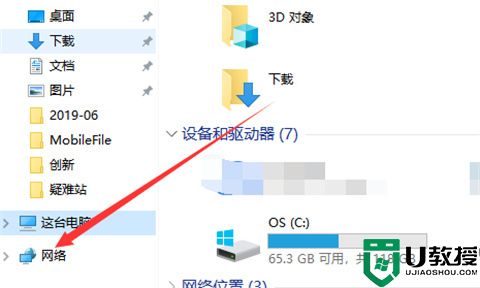
2、接着在网络中显示网上邻居这些,点击上方菜单栏中的添加设备和打印机。
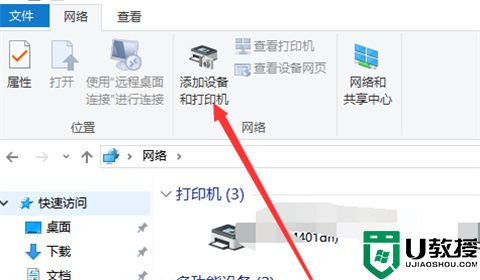
3、默认打开蓝牙设置页面,点击左侧的打印机和扫描仪选项。
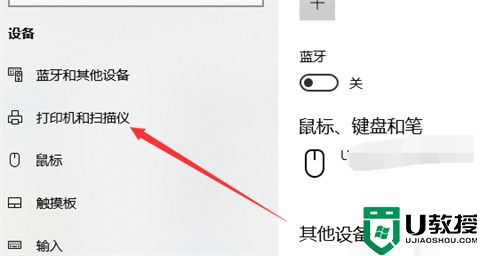
4、接着,在打印机界面,点击添加打印机和扫描仪的加号图标。
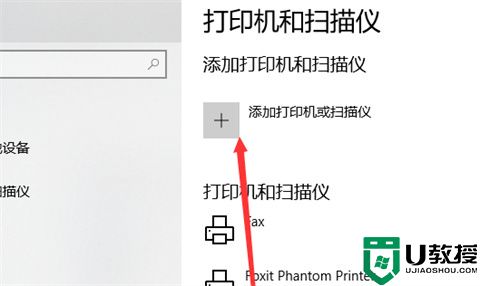
5、会刷新出现一些在同一个工作组无线网络中的打印机列表,当然要是知道打印机的IP,可以直接添加。
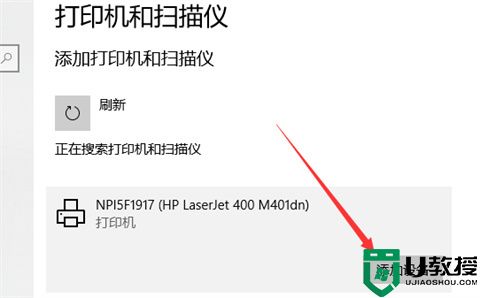
6、选择一个打印机,点击添加设备按钮,等待添加完成就搞定了,快去试试打印吧。
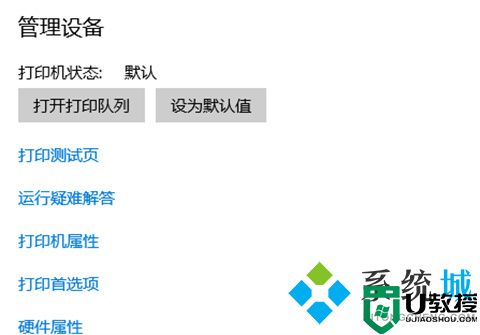
总结:
1、随便打开一个文件夹或者直接打开计算机,点击左侧菜单分类中的网络标签。
2、接着在网络中显示网上邻居这些,点击上方菜单栏中的添加设备和打印机。
3、默认打开蓝牙设置页面,点击左侧的打印机和扫描仪选项。
4、接着,在打印机界面,点击添加打印机和扫描仪的加号图标。
5、会刷新出现一些在同一个工作组无线网络中的打印机列表,当然要是知道打印机的IP,可以直接添加。
6、选择一个打印机,点击添加设备按钮,等待添加完成就搞定了,快去试试打印吧。
以上的全部内容就是系统城为大家提供的惠普打印机如何连接电脑教程的具体操作方法介绍啦~希望对大家有帮助~系统城感谢您的阅读!
惠普打印机如何连接电脑教程 打印机如何与电脑连接相关教程
- 惠普打印机如何连接电脑打印 电脑连接惠普打印机的步骤教程
- 惠普打印机连接wifi教程 惠普打印机怎么连接wifi打印
- 电脑如何与打印机连接丨电脑与打印机连接解决方法
- 惠普打印机怎么连接家里wifi 惠普打印机如何连接网络wifi
- 惠普打印机怎么连接无线网 惠普打印机连接wifi教程
- 电脑如何与打印机无线连接 电脑怎样无线连接打印机
- 惠普打印机怎么连接电脑 惠普打印机连接电脑的步骤教程
- 惠普打印机怎么连接电脑 惠普打印机连接电脑的步骤教程
- 苹果电脑如何连打印机 苹果电脑连接网络打印机的教程
- 电脑如何连接打印机打印 电脑与打印机怎么连接才能打印
- 5.6.3737 官方版
- 5.6.3737 官方版
- Win7安装声卡驱动还是没有声音怎么办 Win7声卡驱动怎么卸载重装
- Win7如何取消非活动时以透明状态显示语言栏 Win7取消透明状态方法
- Windows11怎么下载安装PowerToys Windows11安装PowerToys方法教程
- 如何用腾讯电脑管家进行指定位置杀毒图解

